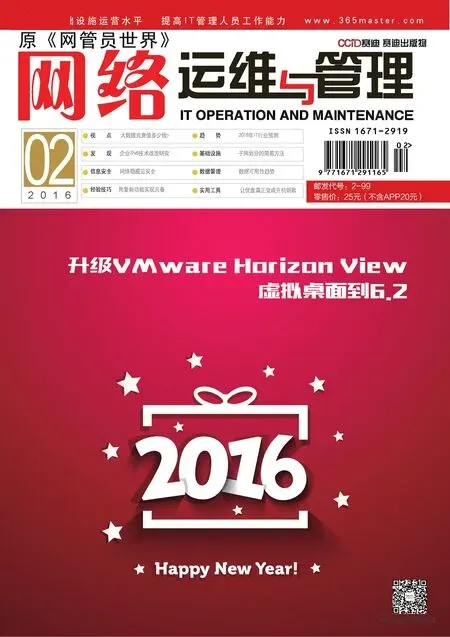巧用隔离区
2016-11-26
对于一些有一定实用价值但又拿不准的文件,为了防止其中隐藏有病毒,最好将其隔离起来,使其无法对系统造成危害。在NOD 32主界面左侧点击“工具”项,在右侧点击“隔离区”项,在隔离界面中点击“隔离”按钮,将可疑文件添加进来。这样,其就失去了自由运行的能力。当确认其无害后,可以将其恢复过来,如果确认有害,直接将其从隔离区删除即可。对于特别狡猾的病毒,可以在工具栏中点击“提交文件以供分析”项,在弹出窗口中的“提交文件的理由”列表中选择“可疑文件”项,点击浏览按钮,选择可疑文件,输入您的电子邮箱地址,在下一步窗口中输入该可以文件特征信息,点击“完成”按钮,就可以将其提交给安全专家处理了。
当然,也可以利用NOD 32提供的云安全功能,来快速判定进程安全信息。在工具窗口中点击“运行进程”项,就可以将完整的进程信息提交给远程检测服务器进行分析,很快,就会得到有关进程信息的安全评估信息(如图2所示)。例如在进程列表中的“风险级别”列中显示各进程的安全等级,在“发现时间”列中显示其首次出现的时间等。在默认情况下,当NOD 32更新完毕后,会自动扫描被隔离的文件,如果用户已经对隔离的文件进行了及时处理,可以在设置界面左侧选择“工具”→“隔离”项,在右侧不选择“每次更新后重新扫描被隔离文件”项,可以提高系统运行速度。
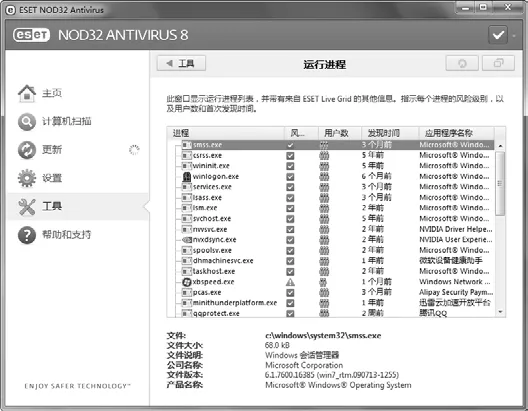
图2 检测进程安全等级
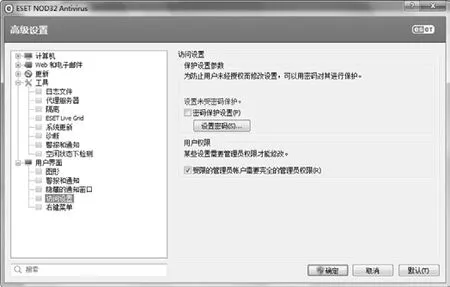
图3 设置访问密码
隔离区除了可以存储可疑文件外,也可以变成机密文件安全的文件藏身地。在ESET NOD 32主窗口点击F5键,在设置窗口左侧点击“用户界面”→“访问设置”项,在右侧窗口中勾选“密码保护设置”项,点击“设置密码”按钮,完成密码的设置操作(如图3所示)。这样可以使用密码保护隔离区中的文件,避免别人随意接触,之后在ESET NOD 32隔离界面中点击“隔离”按钮,选择需要保护的文件,注意ESET NOD 32只支持可执行文件,因此需要将机密文件添加可执行文件后缀。按照相同的方法,可以添加任意多个加密文件,当添加完成后,原文件就自动消失了。当您想操作机密文件时,可以在ESET NOD 32隔离区中选择目标文件,点击“恢复”按钮,在弹出的窗口中输入预设密码,之后可以将机密文件恢复到原始位置,然后修改其后缀名称,就可以正常使用该文件了。别人即使在隔离区中找到机密文件,因为不知道密码,也无法将其恢复。如果您忘记了保护密码,可以进入安全模式,在注册表编辑器中打开“HKEY_LOCAL_MACHINESOFTWAREESETNODCurrentVersionInfo”分支,将其右侧的“PackageID”项删除,就可以清除密码。